佳能g3800扫描仪怎么用 佳能打印机如何进行扫描操作
发布时间:2024-02-13 15:23:50 浏览数:
佳能G3800扫描仪是一款多功能打印机,具备扫描功能,让用户能够轻松将纸质文件数字化,对于需要扫描文件的用户来说,佳能打印机的扫描操作非常简便。只需按下扫描按钮,选择扫描目标和设置扫描参数,即可快速完成扫描任务。无论是扫描图片、文档还是名片,佳能G3800扫描仪都能提供高质量的扫描效果。通过使用佳能打印机的扫描功能,用户可以方便地将纸质文件转化为电子文档,实现快速共享和存储。无论是个人用户还是企业办公室,佳能G3800扫描仪都是一个理想的选择。
步骤如下:
1.打开控制面板,切换“查看方式”为【类别】。
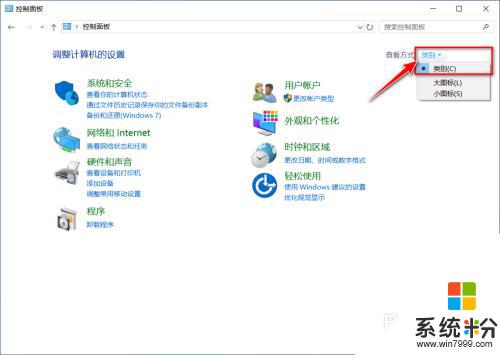
2.选择【查看设备和打印机】。
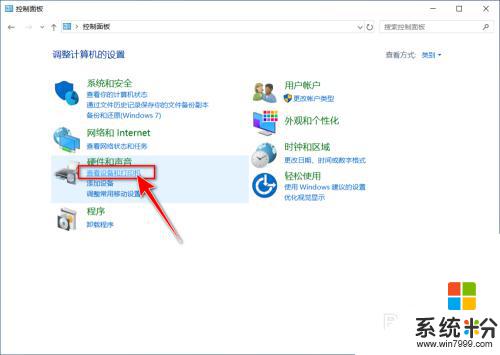
3.双击打印机设备。
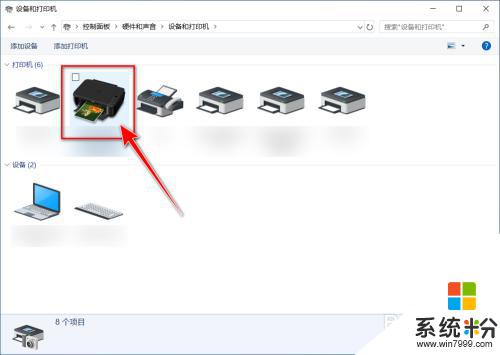
4.点击【扫描照片或文档】。
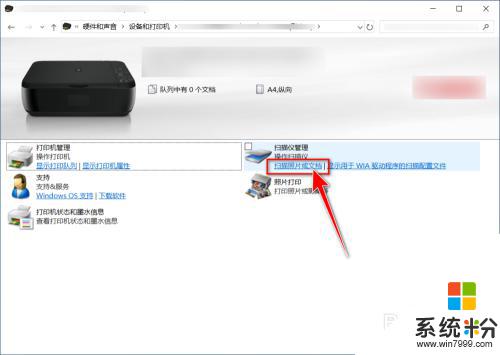
5.选择设备和扫描规格,点击【扫描】。
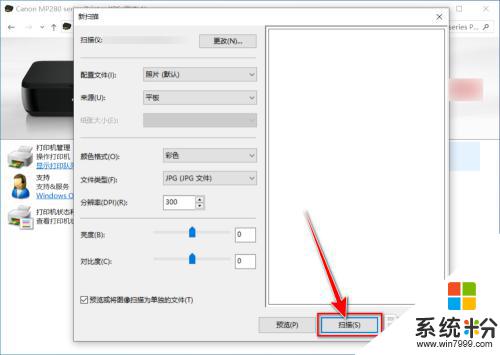
6.扫描完成,点击【下一步】。
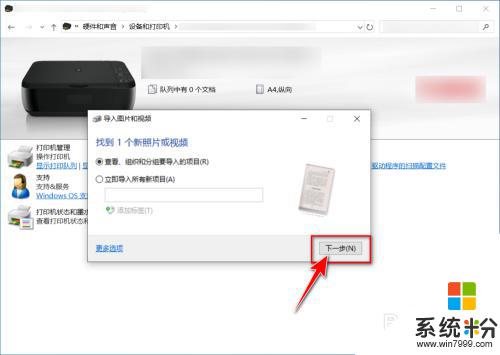
7.选择扫描的图片,点击【导入】。
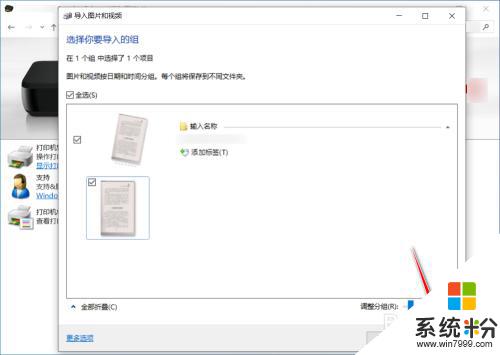
8.最后自动进入存有扫描的文件的文件夹。
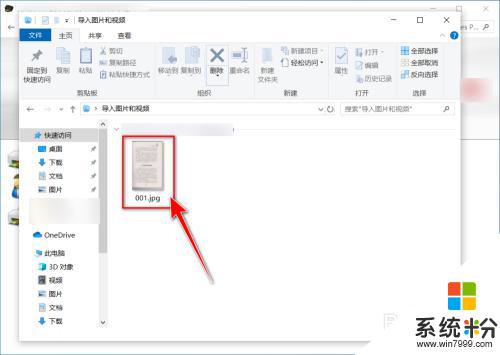
以上是关于佳能g3800扫描仪的使用说明,如果还有不清楚的用户,可以按照以上方法进行操作,希望这些内容能够帮助到大家。